UG10.0如何建模90度方料锥螺纹铜管接头
1、如下图所示,
打开UG10.0软件,新建一个空白的模型文件,
另存为:方料锥螺纹铜管接头
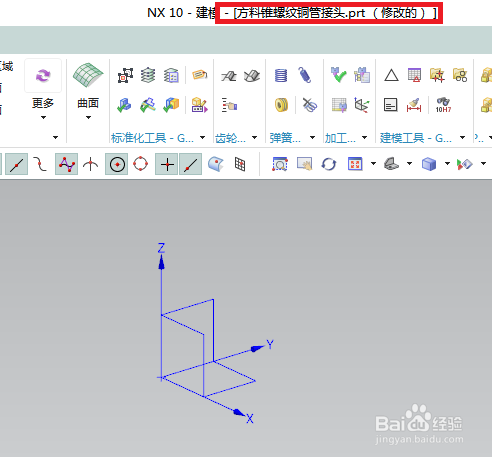
2、如下图所示,
执行【菜单——插入——设计特征——长方体】,
指定点:具体坐标见下图,
设置尺寸:22x22x22,
点击确定。
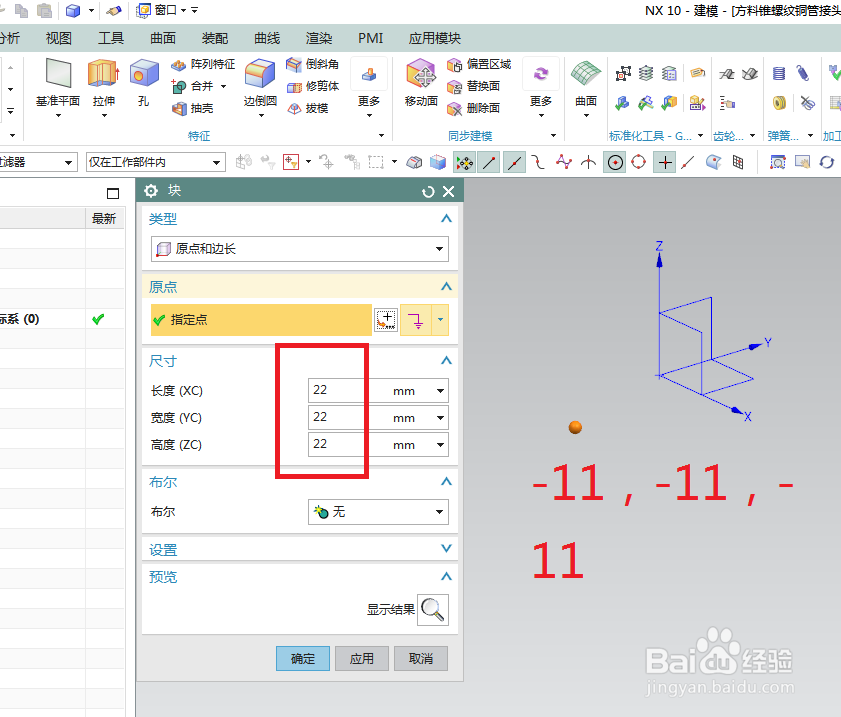
3、如下图所示,
旋转——YZ平面,两步进入草图。
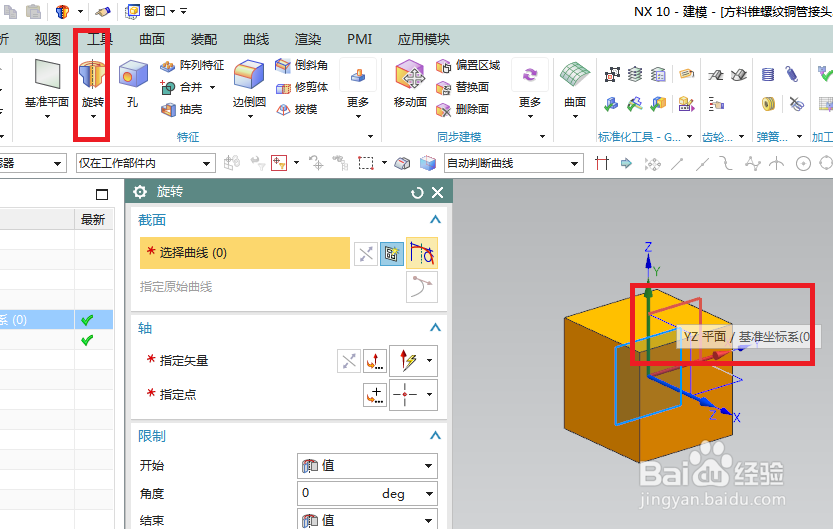
4、如下图所示,
激活矩形命令,画一个矩形,
激活圆命令,画一个圆,
激活快速修剪命令,修剪出下图中的形状,
激活快速尺寸命令,标注尺寸,约束形状,
添加几何约束,重合,
点击完成,退出草图。
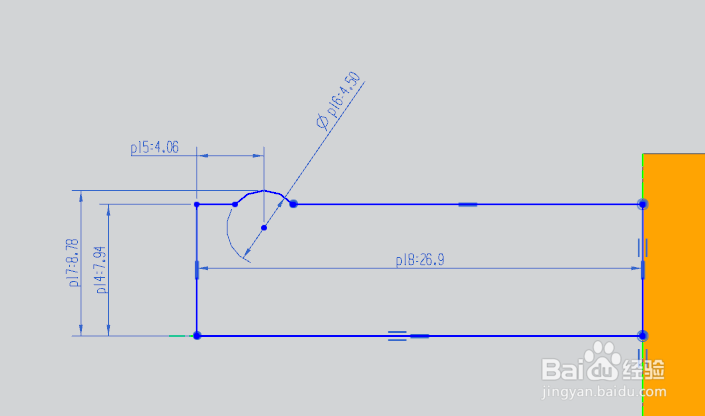
5、如下图所示,
旋转轴为Y轴,布尔求和,
点击确定。
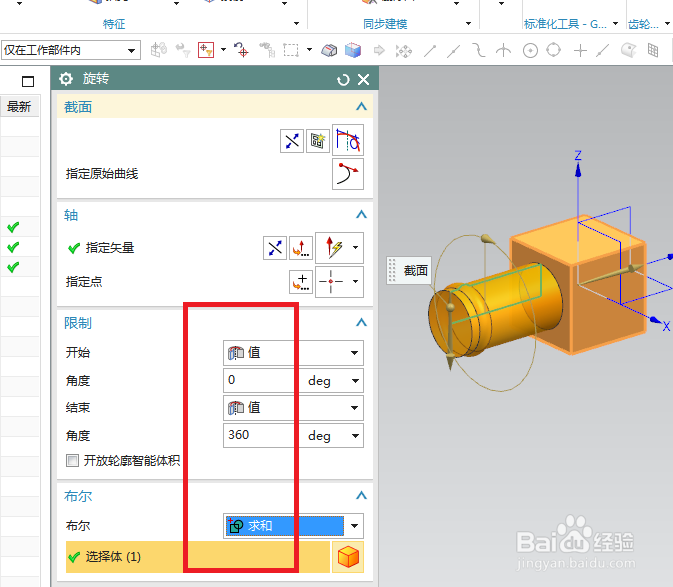
6、如下图所示,
旋转——YZ平面,直接进入草图。
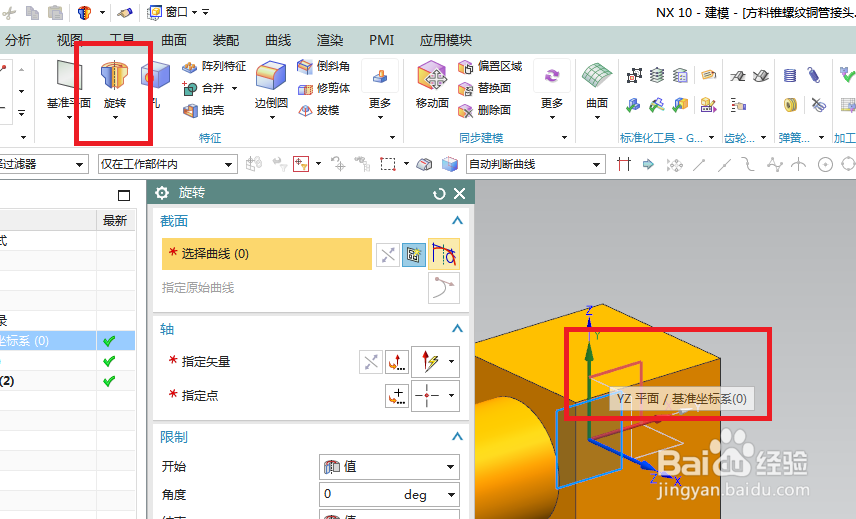
7、如下图所示,
激活轮廓命令,画直角梯形,
添加几何约束,重合,
激活直线命令,画参考线,
激活快速尺寸命令,标注尺寸:激励8.03,距离10.6,角度1.8°、距离32,
点击完成,退出草图。
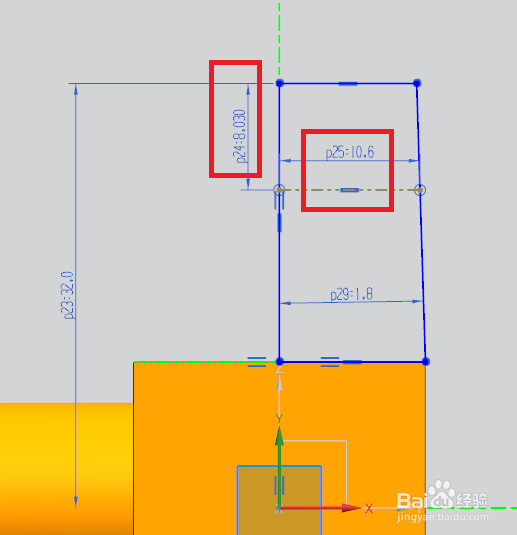
8、如下图所示,
旋转轴为Z轴,
布尔求和,
点击确定。

9、如下图所示,
点击工具栏中的倒斜角,
点击实体边线,
设置横截面,对称距离2,
点击确定。
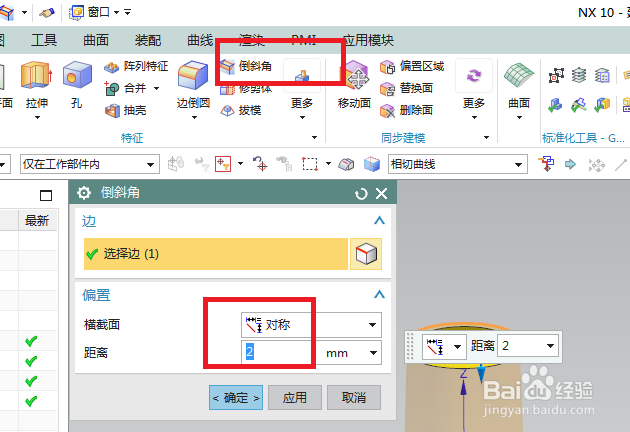
10、如下图所示,
点击工具栏中的 孔 图标,
指定点为端面圆心点,
设置简单孔,直径12.7,深度36,
点击应用。
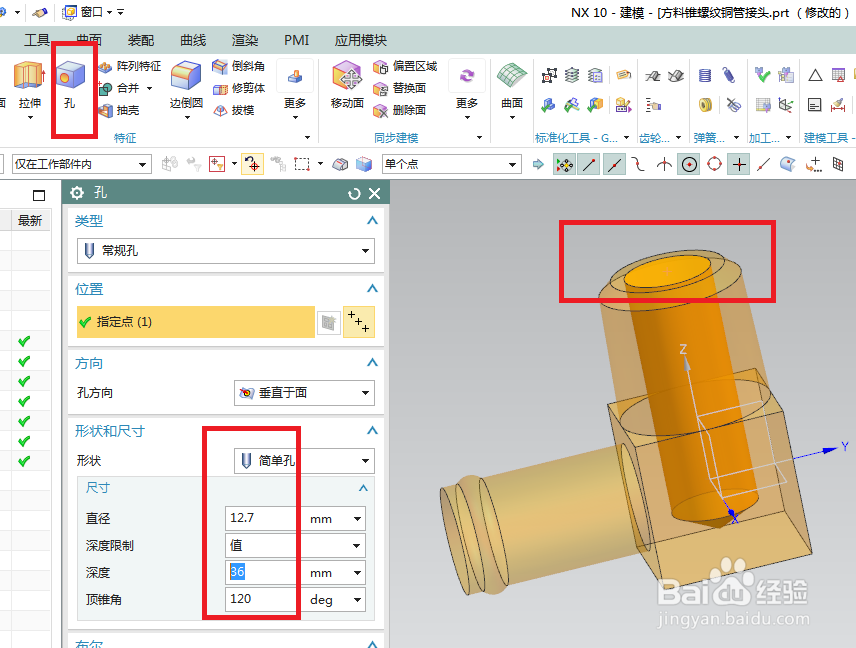
11、如下图所示,
指定点,圆心点,
修改深度27.05,
点击确定。
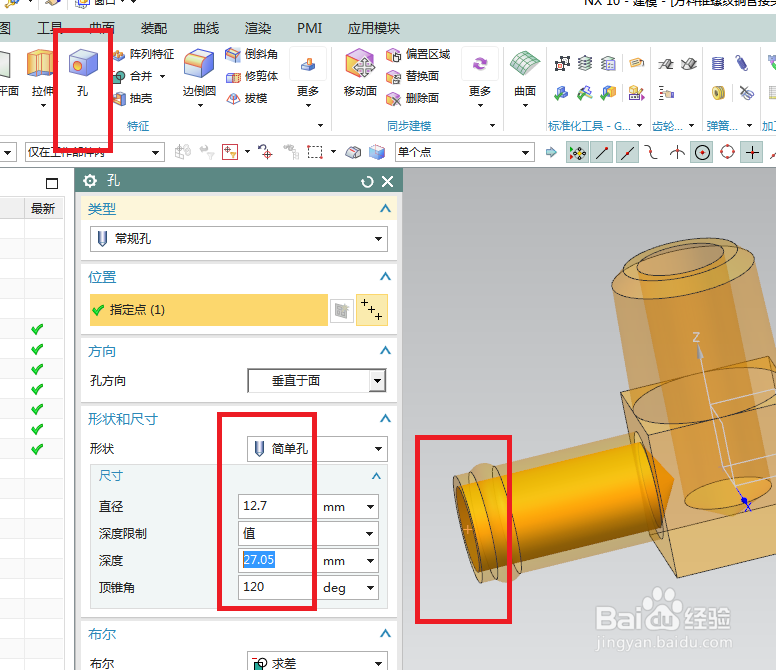
12、如下图所示,
指定点,端面圆心,方向沿矢量,
修改尺寸:直径6.75,深度37.9,
点击确定。
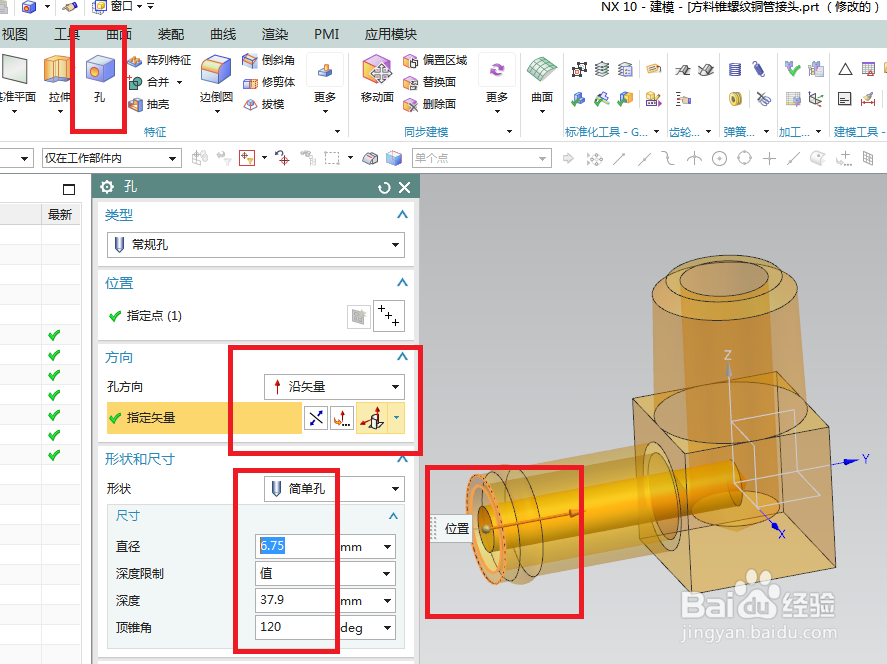
13、如下图所示,
执行【菜单——插入——曲线——螺旋线】,
在对话框中设置具体参数,
点击确定。
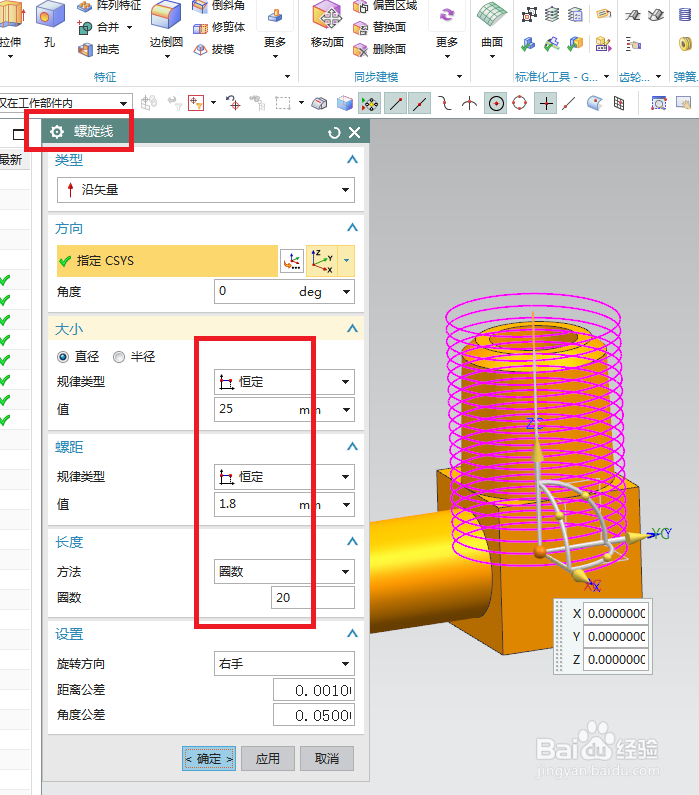
14、如下图所示,
执行【菜单——插入——派生曲线——投影曲线】,
方向为面的矢量,
点击确定。
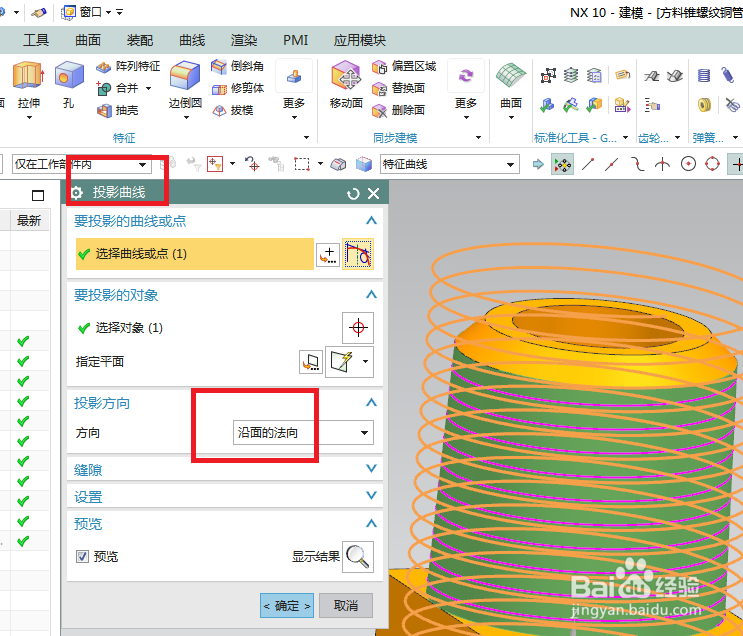
15、如下图所示,
点击工具栏中 的 草图图标,
点击基准坐标系中的YZ平面,点击确定。
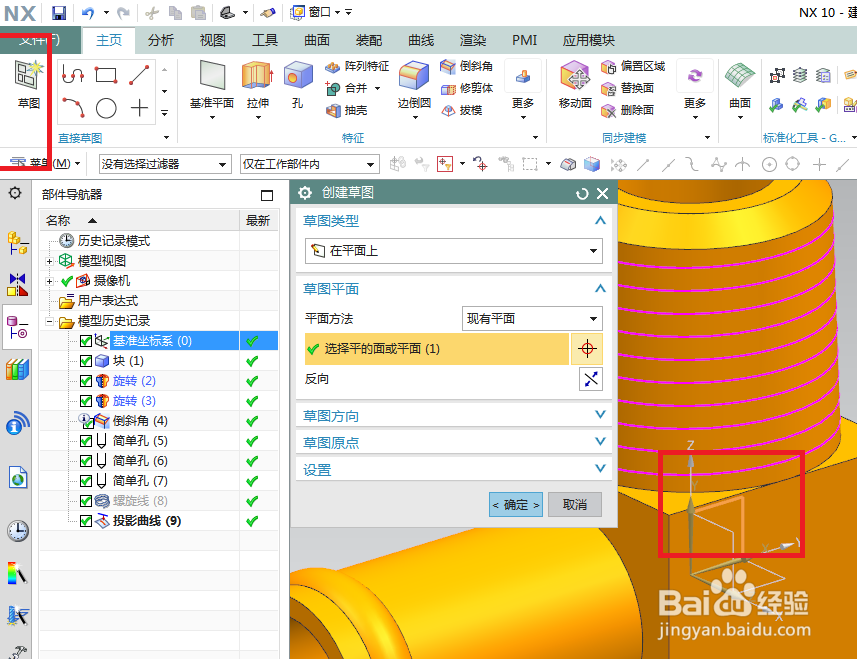
16、如下图所示,
激活轮廓命令,画一直角梯形,转为参考线,
画三角形,
激活快速尺寸命令,标注尺寸:距离0,距离8.03,高度2.5,距离9.16,
点击完成,退出草图。
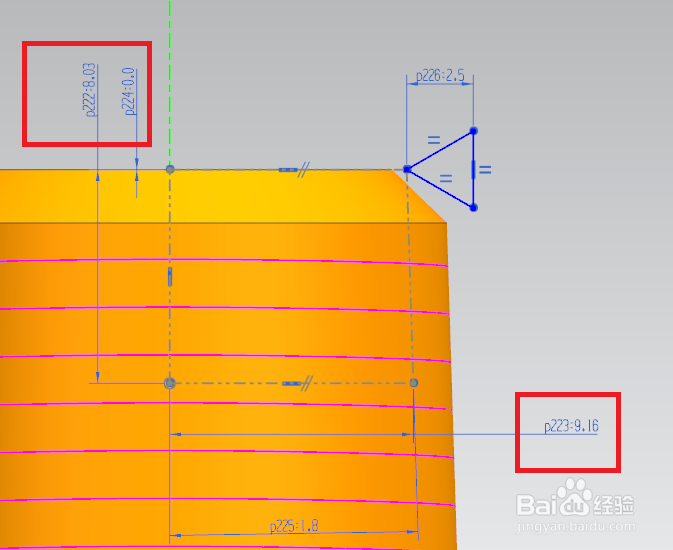
17、如下图所示,
执行【菜单——插入——扫掠——扫掠】,
截面选择三角形,
引导线选择投影线,
强制方向Z轴,
点击确定。
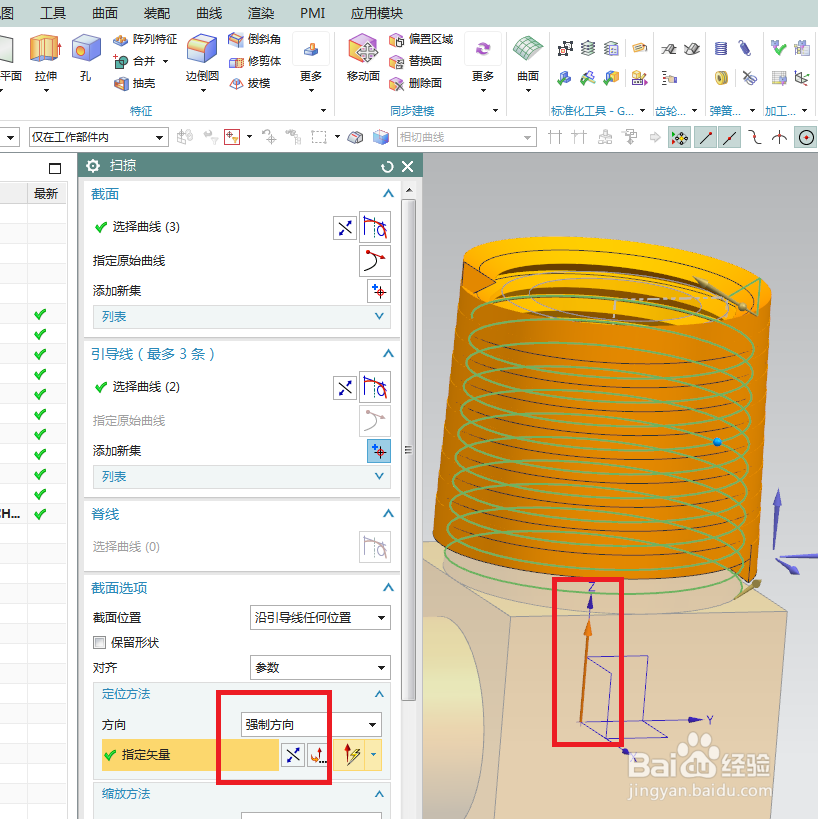
18、如下图所示,
点击工具栏中 的 “减去”,
目标选择实体,
工具选择扫掠实体,
点击确定。
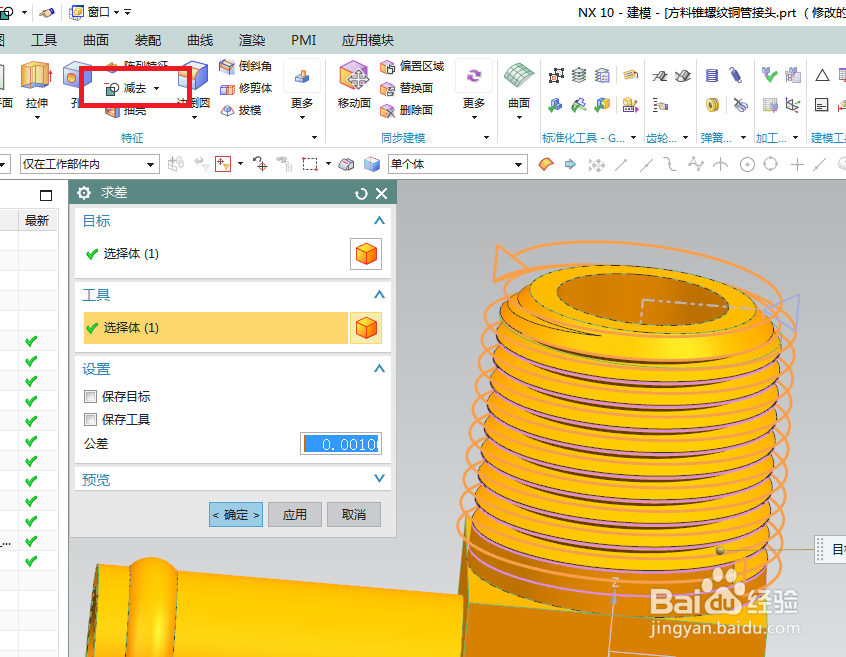
19、如下图所示,
隐藏基准、草图,
显示设为着色。
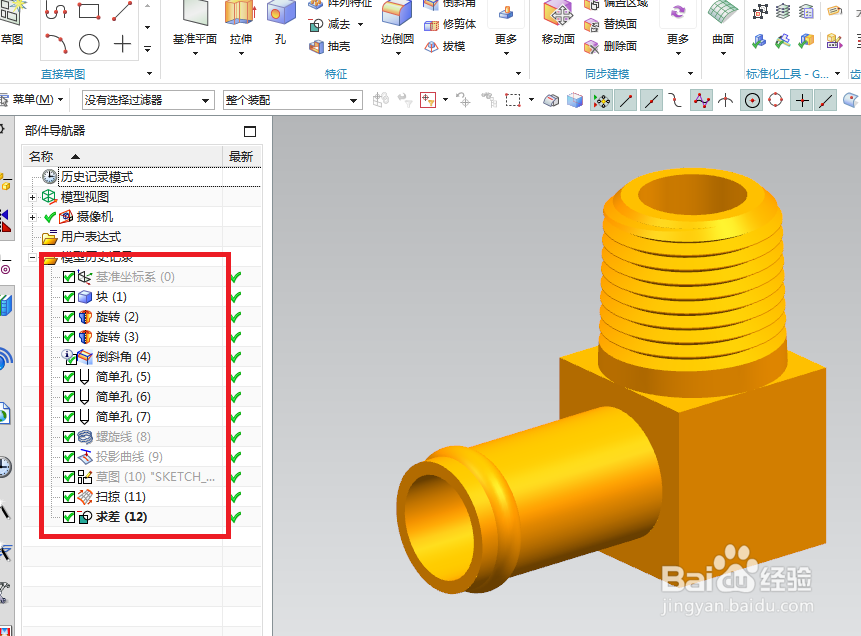
20、如下图示,
渲染——真实着色——全局材料黄铜,
————
至此,
这个90度方料锥螺纹铜管接头就建模完成了。
